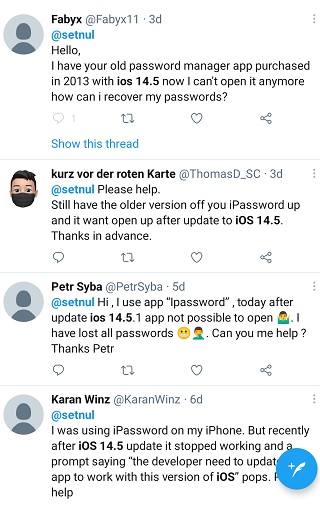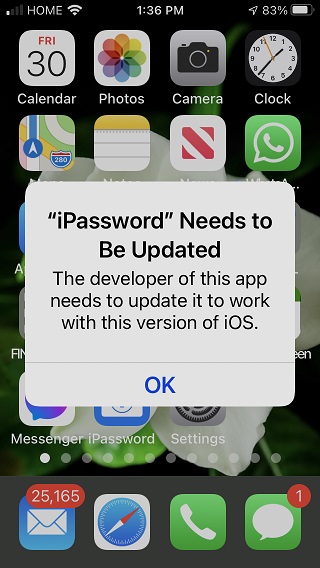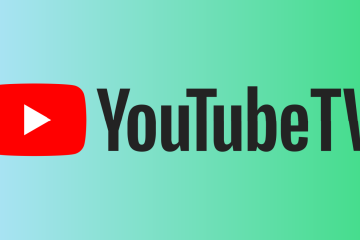Pembaruan baru ditambahkan di bagian bawah cerita ini…….
Cerita asli (diterbitkan pada 10 Mei 2021) sebagai berikut:
Apple sedang mengerjakan pembaruan iOS 14.6 dan iOS 14.5 datang keluar baru-baru ini dengan banyak penyempurnaan.
Ada banyak fitur seperti buka kunci iPhone dengan Apple Watch dan banyak perbaikan bug.
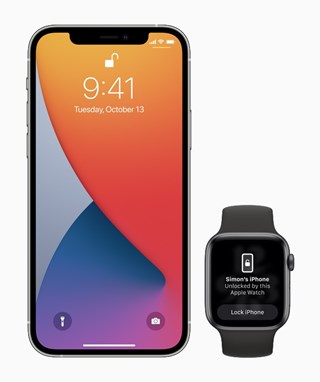
Sementara fitur seperti membuka kunci iPhone dengan masker wajah dan Apple Watch cukup banyak digunakan praktis, banyak platform masih mengandalkan kata sandi lama yang bagus.
Inilah sebabnya pengguna melacak semua sandi mereka menggunakan berbagai cara termasuk aplikasi. Namun, salah satu aplikasi manajemen kata sandi tersebut menyulitkan pengguna.
Sesuai beberapa laporan di Komunitas Apple, pengguna tidak dapat menggunakan aplikasi iPassword setelah iOS 14.5 pembaruan.
Saya telah menggunakan aplikasi iPassword sejak 2014 tetapi tidak lagi berfungsi dengan pembaruan iPhone terbaru (iOS 14.5).
Sumber
Aplikasi iPassword saya tidak akan terbuka dengan 14,5 diinstal. Saya bahkan tidak dapat menemukan Aplikasi itu di App Store lagi. Adakah yang tahu cara memperbaikinya?
Sumber
Tampaknya banyak pengguna yang terpengaruh karena masalah ini karena mereka tidak dapat mengakses sandi lagi.
Pada dasarnya, aplikasi iPassword tidak berfungsi di iOS 14.5 dan hanya memberikan”Pengembang aplikasi ini perlu memperbaruinya agar berfungsi dengan versi iOS ini.”pesan.
Ini dengan jelas menunjukkan bahwa pengembang aplikasi belum memperbarui aplikasi iPassword untuk mendukung iOS 14.5 sehingga tidak berfungsi dengan versi iOS.
Halaman App Store iPassword – Pengelola Kata Sandi dengan jelas menunjukkan bahwa aplikasi belum diperbarui sejak April 2020.
Ini mungkin berarti bahwa pengembang aplikasi telah berhenti memberikan dukungan perangkat lunak untuk aplikasi, tetapi ini masih berdasarkan spekulasi kami.
Di sisi lain, pengguna tidak dapat menemukan cara untuk mengambil kata sandi mereka dari iPassword karena masalah tersebut.
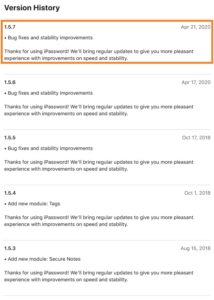
Klik/ketuk untuk memperbesar (Sumber)
Semoga pengembang iPassword menyelidiki masalah ini dan merilis pembaruan yang kompatibel dengan iOS 14.5.
Karena itu, kami akan kembali dengan detail lebih lanjut saat dan ketika informasi baru tersedia, jadi pantau terus.
Pembaruan 1 (07 Juni)
IST 07:34 pm: Tampaknya data yang disimpan di iPassword dapat dipulihkan menggunakan iMazing aplikasi. Namun, iPhone/iPad yang tidak diperbarui di luar iOS 14.5 diperlukan. Detail selengkapnya di sini.
Pembaruan 2 (10 Juni)
IST 15:34: Dan pengguna terus mengeluh bahkan setelah menginstal iOS 14.6. Berikut beberapa laporannya:
Saya menggunakan IPassword untuk menyimpan informasi penting dan hari ini saya telah memperbarui perangkat lunak IPhone ke IOS 14.6 dan setelah memperbarui saya menemukan aplikasi IPassword tidak dapat dibuka karena dikatakan”Pengembang perlu memperbarui ke bekerja dengan IOS ini”
Mohon perbarui dan perbaiki masalahnya.
sumber
Halo, ada berita tentang pembaruan? Kami benar-benar membutuhkan ini untuk segera diselesaikan! Tahun kata sandi terkunci di aplikasi. Saya memperbarui iphone saya ke iOS 14.6. Saya mohon tolong kerjakan pembaruan untuk iOS 14.6. Kami tahu Anda bisa melakukan ini… kekuatan menyertai Anda!!
sumber
Seorang pengguna di komunitas Apple telah membagikan tautan ke laman pengembang di mana pengguna dapat memberikan umpan balik untuk pengembang aplikasi.
Pembaruan 3 (15 Juni)
IST 15:54: Incoming adalah satu lagi solusi terperinci yang dibagikan pengguna yang dapat membantu:
Daftar apa yang Anda perlukan:
1.) Cadangan perangkat Anda yang memiliki aplikasi kata sandi sebelum pemutakhiran iOS 14.5 yang dapat berbasis iTunes atau iCloud
2.) Baik iPhone atau iPad yang menjalankan iOS 14.4.2 (Saya akan membicarakannya di langkah berikutnya)
Pada langkah 1 sebelum Anda mengatakan saya tidak pernah mencadangkan (iTunes atau iCloud) anggap itu sebagai default untuk sebagian besar perangkat
iPad atau iPhone dicadangkan ke iCloud sehingga Anda mungkin tidak menyadari bahwa Anda telah mencadangkan. Anda harus bisa
Untuk mengeklik Pengaturan, Nama Anda, iCloud, Cadangan iCloud, dan dari sana lihat cadangan iCloud Anda.
Pada langkah 2 di atas saya katakan 14.4.2 tetapi Anda mungkin telah melompat dari versi sebelumnya katakan iOS 13 tetapi apa yang Anda cari
For adalah backup sebelumnya ke IOS 14.5. Inilah yang mungkin tidak Anda sadari bahwa Anda dapat memulihkan cadangan iPhone ke
iPad atau sebaliknya.
Saya akan merinci langkah dan situasi saya dan dari sana Anda dapat menerapkannya pada situasi Anda. Saya menjalankan iPhone
IOS 14.4.2…pembaruan otomatis ke 14.5 dan iPassword tidak lagi berfungsi. Putri saya memiliki iPad yang masih menjalankan 14.4.2
1.) Saya mem-backup iPad-nya melalui Itunes,
2.) Saya kemudian menghapus iPad-nya dan memilih memulihkan iPad ini dari iCloud selama penyiapan.
3.) Saya menggunakan ID Apple dan kata sandi saya ketika diminta untuk masuk
4.) Saya diberitahu bahwa tidak semua pengaturan akan dipulihkan karena keduanya adalah perangkat yang berbeda…Saya setuju
5.) Setelah memulihkan iPassword dan semua kata sandi ada di sana
6.) Di iPassword yang berjalan di iPad, saya memilih pengaturan dan memilih cadangan melalui Dropbox
7.) Saya membuat akun Dropbox dummy/Gratis
8.) Kemudian saya pilih backup to Dropbox
9.) Dari browser web di laptop/komputer (Chrome Safari dll) saya masuk ke akun Dropbox saya, saya membuat dan mengunduh file cadangan iPassword
10.) Dari iPhone saya yang menjalankan iOS 14.5, saya pergi ke App Store dan mengunduh aplikasi gratis bernama “Pengelola Kata Sandi” Lock Apps Safe Vault …
sangat penting Anda mengunduh aplikasi itu karena ada banyak yang bernama sama!!!
11.) Pada akun Dropbox saya melalui laptop/desktop saya menghapus Direktori yang dibuat oleh iPassword pada Langkah 8 di atas
12.) Dari iPhone saya yang menjalankan IOS 14.5, saya meluncurkan “Pengelola Kata Sandi” (antarmukanya sama dengan iPassword… nama aplikasi yang sama berbeda) saya klik
Setelan dan pilih Cadangkan melalui Dropbox
13.) Saya kembali login ke Dropbox saya melalui laptop/Desktop dan menghapus file cadangan iPassword….BUKAN DIREKTORI
14.) Saya mengunggah file cadangan iPassword yang saya unduh pada Langkah 9 di atas ke Direktori Baru
15.) Di iPhone saya, saya klik restore from Dropbox…dan inilah triknya…anda harus melakukannya dua kali!! Jadi setelah pemulihan pertama ….
tutup aplikasi dan lakukan untuk kedua kalinya
TADA Anda memiliki kata sandi dengan cara yang sama persis seperti yang disajikan di iPassword hanya dalam aplikasi dengan nama yang berbeda.
Pembaruan 4 (17 Juni)
IST 17:15: Salah satu pengguna memiliki membagikan langkah-langkah tepat untuk memulihkan akun ipasswords dengan bantuan aplikasi iMazing di komputer. Jadi, cobalah ini karena solusi ini tampaknya menyelesaikan masalah.
Di bawah ini yang Anda butuhkan:
1)iPhone atau iPad yang berbeda (ya, iPad berfungsi) dengan iOS lebih lama dari 14.5
2)Download software iMazing, gunakan saja versi gratisnya.
Berikut langkah-langkahnya:
1)Lakukan pencadangan iPhone Anda dengan iTunes. Ini mungkin tidak diperlukan tetapi selalu lebih aman untuk dilakukan
2)Jalankan iMazing, pilih Kelola Aplikasi di bilah sisi perjalanan (pastikan iPhone Anda terhubung ke komputer)
3)Pilih tab perangkat dan temukan aplikasi iPassword
4)Di daftar tarik-turun di sebelah Uninstall (ada di pojok kanan bawah layar), pilih Backup App Data
5)Pilih lokasi untuk menyimpan file cadangan, lalu pilih Cadangkan dan Data Aplikasi Ekstra sebagai Opsi Ekstraksi
6)Pilih Selanjutnya untuk Mengekstrak data
7)Di perangkat iOS lain (iphone atau ipad) dengan versi iOS yang lebih lama, buka App Store, masuk ke Akun Apple Anda, pilih ikon akun di sudut kanan atas, di bawah Dibeli , temukan aplikasi iPassword yang telah Anda beli sebelumnya dan instal. Anda perlu melakukan ini karena aplikasi iPassword tidak lagi ditampilkan di App Store jika Anda mencarinya. Tentu saja Anda dapat melewati langkah ini jika Anda masih memiliki iPassword di perangkat iOS lainnya.
8) Kumpulkan perangkat iOS lainnya ke komputer, buka iMazing dan pilih perangkat itu.
9)Pilih Manage Apps, pilih aplikasi iPassword di tab device.
10)Dalam daftar tarik-turun di samping Copot Pemasangan, pilih Pulihkan Data Aplikasi
11)Pilih file cadangan yang Anda simpan di langkah 6
Setelah memulihkan cadangan, perangkat iOS akan memulai ulang dan Anda perlu melakukan beberapa pengaturan awal seperti pemulihan biasa dari iTune tetapi setelah itu, Anda akan menemukan aplikasi iPassword berfungsi dengan data yang disimpan dari perangkat lain. Butuh beberapa waktu tetapi berhasil untuk saya – sungguh melegakan!
Pembaruan 5 (18 Juni)
Begini cara orang lain berhasil mendapatkan kembali kata sandi mereka yang tersimpan melalui aplikasi iMazing setelah memasukkan kata sandi enkripsi Apple:
Saya akhirnya bisa menjalankan ini. Saya ingat kata sandi Apple saya untuk melewati rintangan itu. Di iPhone istri saya, yang tidak memiliki sistem operasi terbaru, ketika saya mentransfer dari imazing dikatakan bahwa Pemulihan berhasil tetapi kemudian ada peringatan bahwa ada yang tidak beres. Aplikasi ada di sana tetapi tidak dapat dimuat. Saya kemudian mencoba di iPad lama. Itu kehilangan kemampuan untuk memperbarui sistem operasi beberapa tahun yang lalu. Pemulihan berhasil dan saya telah dapat membaca dan menuliskan semua kata sandi saya, syukurlah. (Sumber)
PiunikaWeb dimulai sebagai situs jurnalisme teknologi investigatif dengan fokus utama pada berita’breaking’atau’eksklusif’. Dalam waktu singkat, cerita kami diambil oleh orang-orang seperti Forbes, Foxnews, Gizmodo, TechCrunch, Engadget, The Verge, Macrumors, dan banyak lainnya. Ingin tahu lebih banyak tentang kami? Buka di sini.